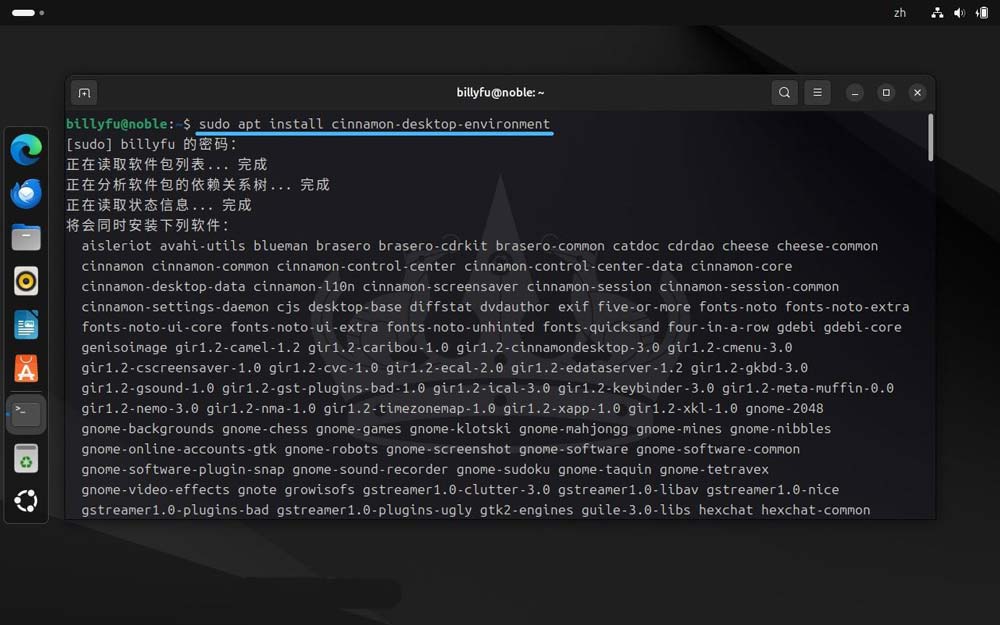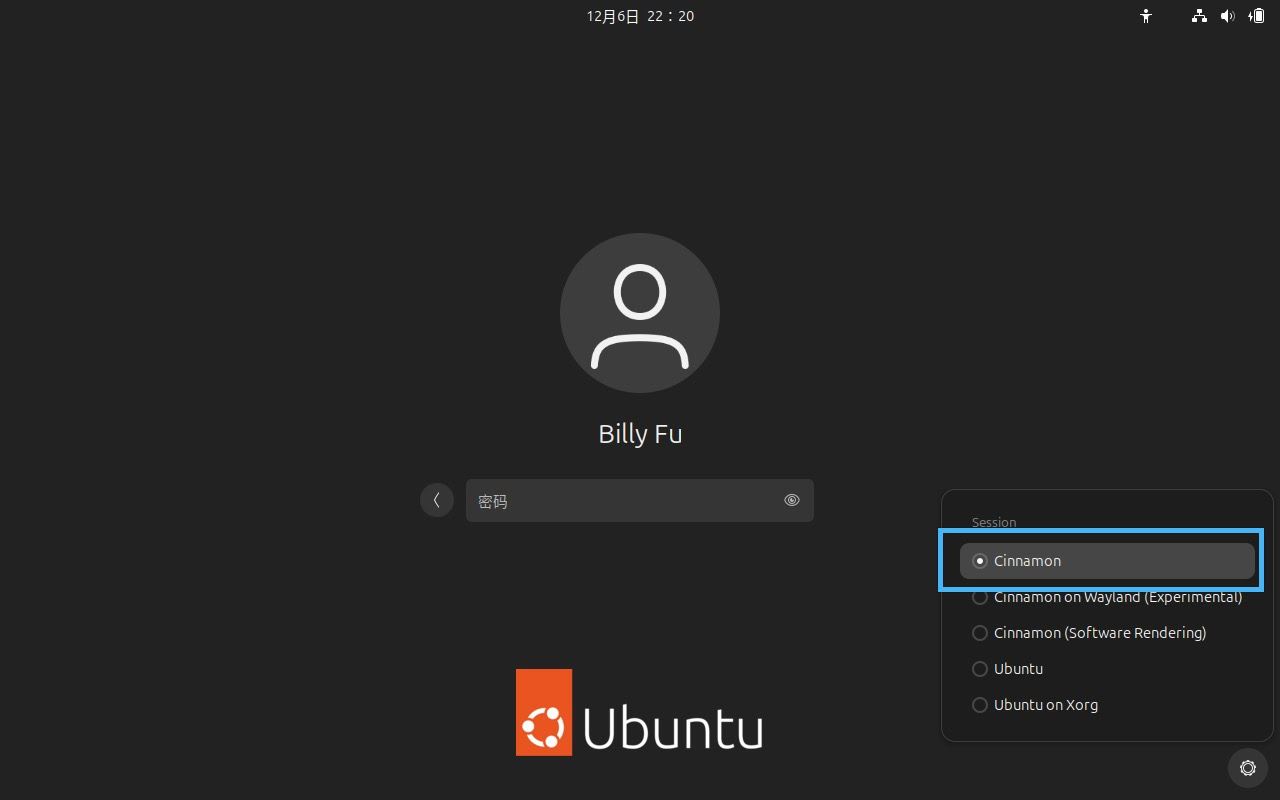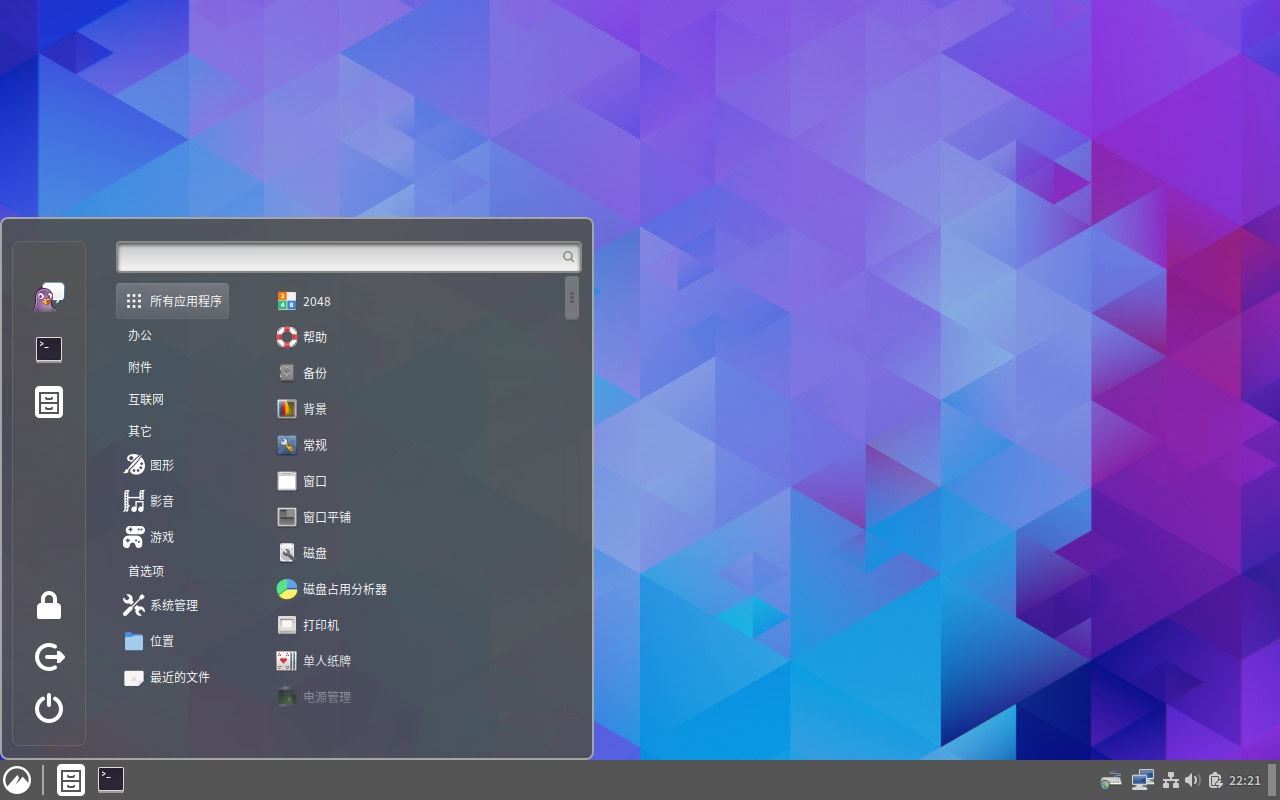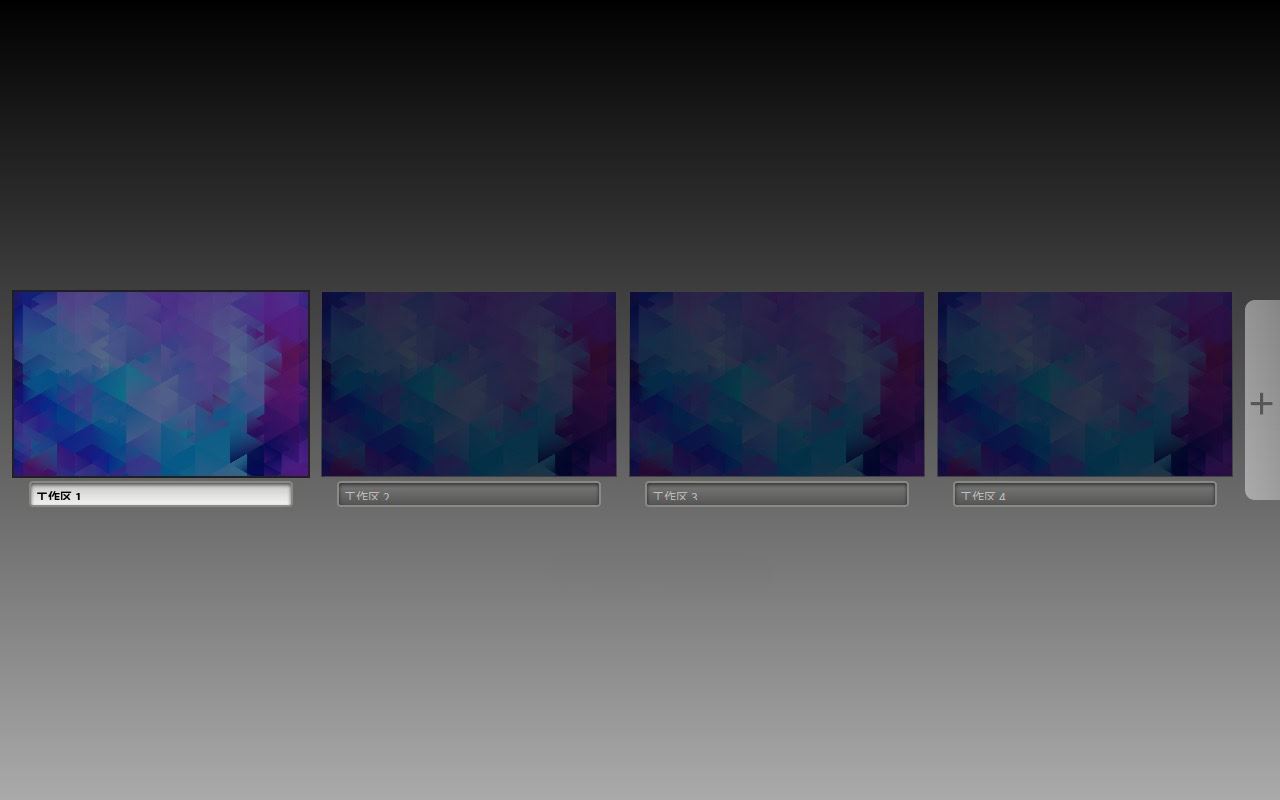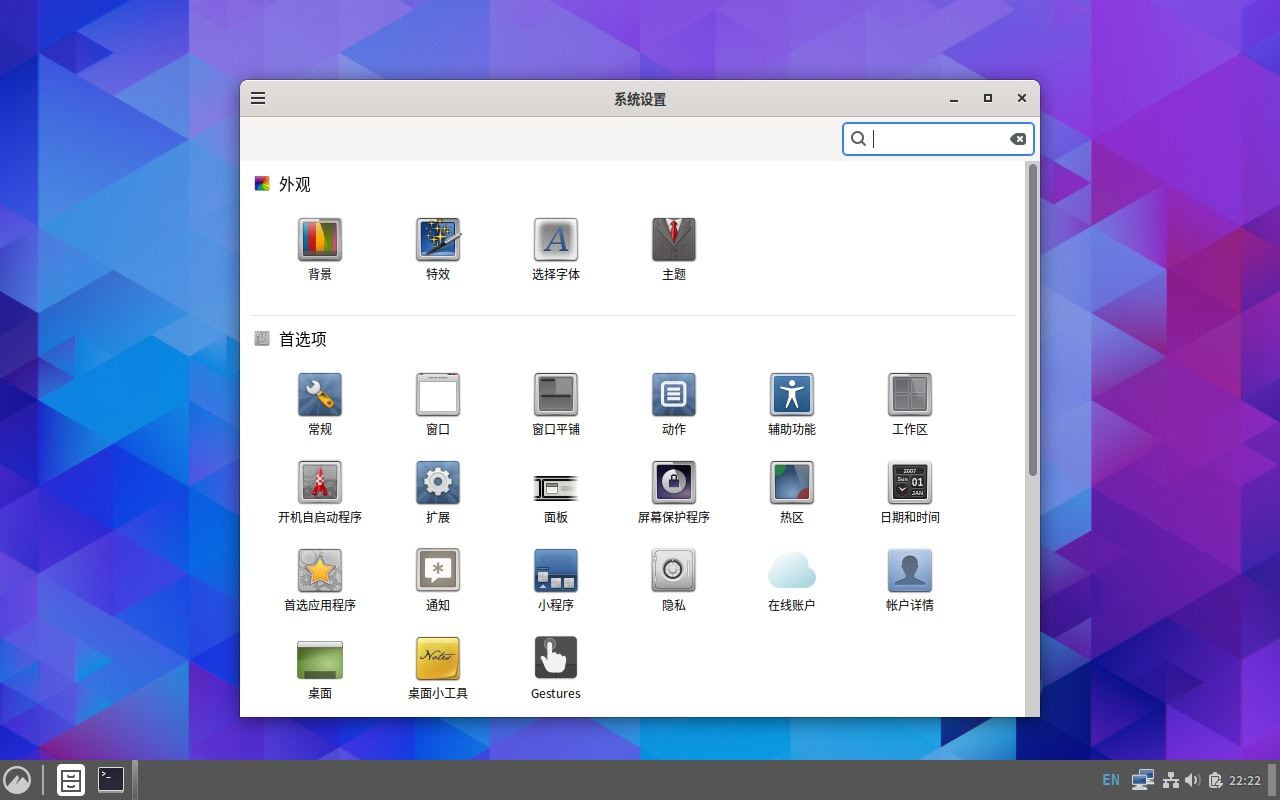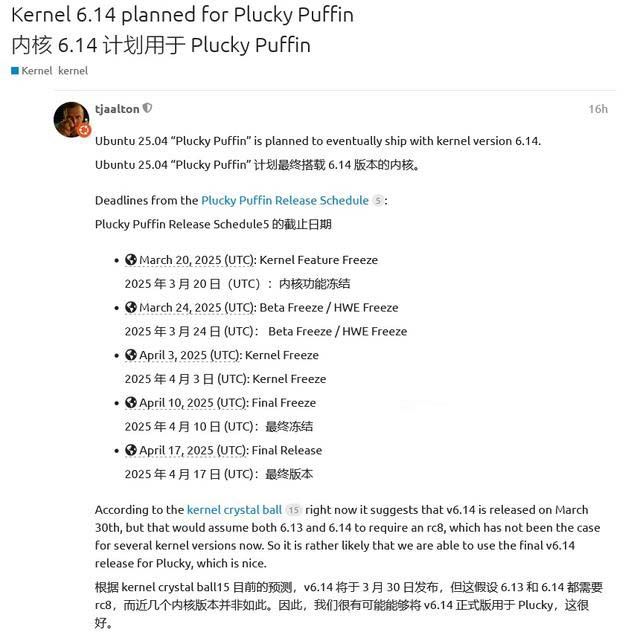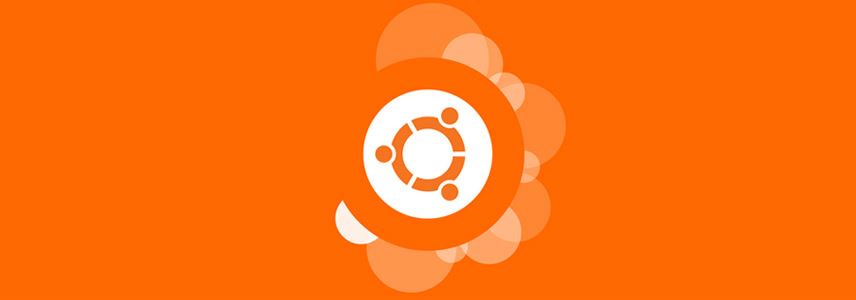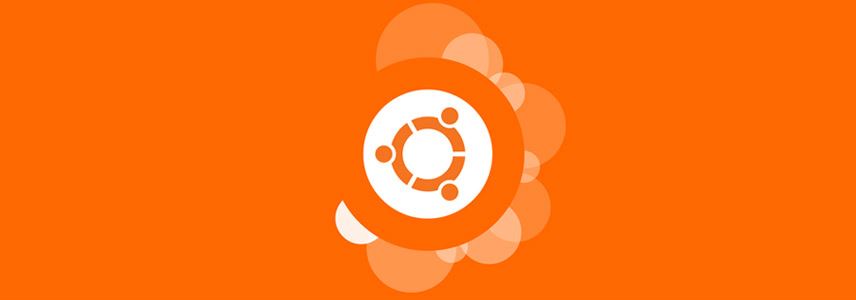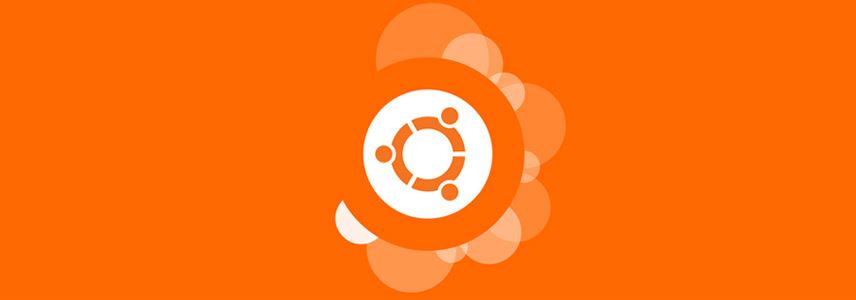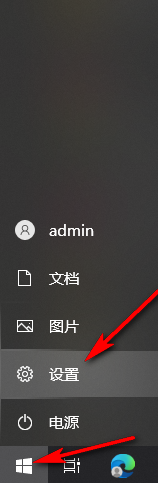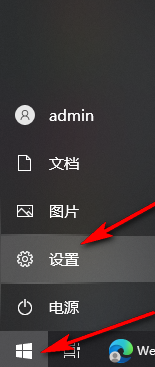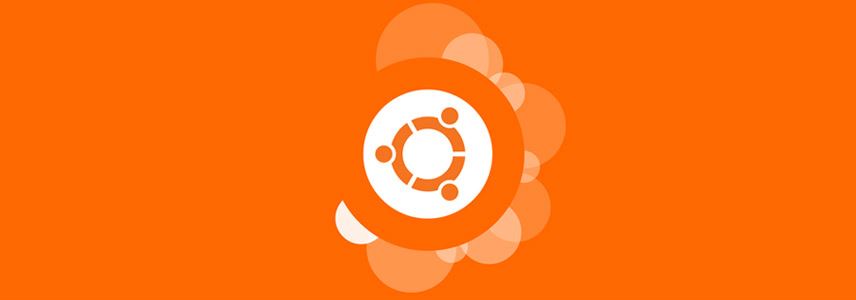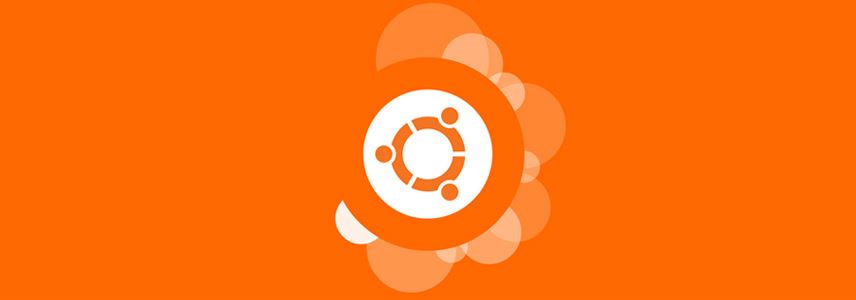Ubuntu 24.04 LTS 上安装Cinnamon 桌面环境
如果你是一位追求简洁优雅桌面体验的 Ubuntu 用户,那么一定要尝试一下 Cinnamon 桌面环境。Cinnamon 的界面布局与 Windows 有些类似,让新手用户也能快速上手,并获得熟悉的操作体验。 最初,
|
如果你是一位追求简洁优雅桌面体验的 Ubuntu 用户,那么一定要尝试一下 Cinnamon 桌面环境。Cinnamon 的界面布局与 Windows 有些类似,让新手用户也能快速上手,并获得熟悉的操作体验。
最初,Cinnamon 是由 Linux Mint 团队基于 GNOME 3 开发的项目,如今已成为一个独立且成熟的开源桌面环境。凭借其出色的稳定性、高度的可定制性以及持续的创新,Cinnamon 在开源社区中占据了重要地位。 接下来,本文将详细介绍如何在 Ubuntu 24.04 LTS 上安装和配置 Cinnamon 桌面环境。无论你是 刚上车的 Linux 新手,还是经验丰富的老鸟用户,都能轻松完成整个配置过程。 在 Ubuntu 上安装 Cinnamon 桌面环境安装 Cinnamon 桌面环境1、打开「终端」并运行以下命令,更新系统软件包列表: sudo apt update 2、添加 Universe 软件源: sudo add-apt-repository universe Universe 软件源提供了大量由开源社区维护的免费软件。通过 APT 包管理器,你可以轻松获取这些丰富的资源。 3、使用以下命令安装 Cinnamon 桌面环境: sudo apt install cinnamon-desktop-environment 整个安装包的总量超过 1 GB,因此根据你的网络速度,安装过程可能需要一些时间。
在 Ubuntu 上安装 Cinnamon 桌面环境 登录 Cinnamon 桌面环境1、安装完成后,选择注销或重启系统(推荐重启)。 2、在登录界面,点击右下角的「齿轮图标」,然后选择「Cinnamon」选项。
登录时选择 Cinnamon 桌面 3、输入你的用户密码登录后,即可进入并体验全新的 Cinnamon 桌面环境。 使用 Cinnamon 桌面环境菜单和应用程序
Cinnamon 桌面 面板与系统托盘
桌面工作区Cinnamon 支持多个虚拟工作区。你可以通过Ctrl + Alt + 上/下方向键快捷键,或点击右下角的工作区切换器来切换不同的工作区。
切换 Cinnamon 桌面虚工作区 系统设置要打开 Cinnamon 系统设置,你可以:
在系统设置中,你可以自定义桌面外观、键盘快捷键和窗口行为等各种功能。
自定义 Cinnamon 桌面系统设置 切换回 GNOME 桌面如果你想换回 Ubuntu 默认的 GNOME 桌面环境,只需在登录界面的桌面环境列表中重新选回「GNOME」即可。 |
您可能感兴趣的文章 :
- 全新体验即将来临! Ubuntu 25.04将搭载Linux 6.14内核
- 怎么在Ubuntu中删除多余内核? 3种ubuntu卸载内核的技巧
- 如何在Ubuntu中安装LinuxMainline主线内核? 手动安装Linux内核方法
- Ubuntu系统磁盘空间不足? 7种简单方法释放和清理Ubuntu磁盘空间
- Ubuntu零基础入门到精通:Ubuntu存储和磁盘空间管理
- 怎么在Ubuntu中删除多余内核? 3种ubuntu卸载内核的方法
- 怎么在Ubuntu中安装LinuxMainline主线内核? 手动安装Linux内核方法
- Brave浏览器怎么下载安装? Ubuntu安装和配置Brave浏览器图文教程
- Edge浏览器图文安装教程 Ubuntu怎么安装Microsoft Edge浏览器?
- Ubuntu怎么启用虚拟桌面功能? Ubuntu工作空间解决方案
-
全新体验即将来临! Ubuntu 25.04将搭载Linux 6.14内核
Canonical 工程师 Timo Aaltonen 12 月 13 日在 Ubuntu 论坛发帖,确认 Ubuntu 25.04 发行版将使用 Linux 6.14 内核。 我们曾于今年 8 月报道,Canonical 公司宣 -
Ubuntu 24.04 LTS 上安装Cinnamon 桌面环境
如果你是一位追求简洁优雅桌面体验的 Ubuntu 用户,那么一定要尝试一下 Cinnamon 桌面环境。Cinnamon 的界面布局与 Windows 有些类似,让新手用 -
如何在Ubuntu中安装LinuxMainline主线内核? 手动安装
使用 Ubuntu 系统的用户,尤其是使用 LTS 版本的用户都很清楚,系统集成的内核侧重于稳定性,而不是最前沿的「Linux 主线内核」。对于要求 -
Win10系统提高应用程序图形性能的方法 Win10系统如
很多小伙伴之所以喜欢使用win10系统,就是因为Win10系统中的功能十分的丰富,并且操作简单,我们在Win10系统中可以对电脑中的壁纸、字体 -
怎么在Ubuntu中安装LinuxMainline主线内核? 手动安装
使用 Ubuntu 系统的用户,尤其是使用 LTS 版本的用户都很清楚,系统集成的内核侧重于稳定性,而不是最前沿的「Linux 主线内核」。对于要求
-
Ubuntu24.04LTS怎么配置? 安装Ubuntu 24.04
2024-09-02
-
ubuntu强制修改root密码的两种方法 Ub
2024-08-30
-
Ubuntu 24.04 LTS安装和卸载Docker?
2024-09-14
-
Debian11怎么添加桌面快捷图标? Debian桌
2022-08-24
-
Debian11怎么设置桌面壁纸? Debian11更换
2022-08-24